Rumah >Tutorial sistem >Siri Windows >Apakah yang perlu saya lakukan jika tiada respons apabila memilih aplikasi lain sebagai kaedah pembukaan dalam Windows 11?
Apakah yang perlu saya lakukan jika tiada respons apabila memilih aplikasi lain sebagai kaedah pembukaan dalam Windows 11?
- PHPzke hadapan
- 2024-02-10 22:51:381628semak imbas
PHP editor Xigua akan menjawab soalan tentang masalah tiada respon apabila memilih aplikasi lain sebagai kaedah pembukaan dalam win11. Apabila menggunakan sistem win11, kadangkala anda boleh memilih aplikasi lain untuk membuka fail tetapi tiada apa yang berlaku. Masalah ini mungkin disebabkan oleh tetapan sistem, isu aplikasi atau ralat perkaitan fail. Di bawah ini kami akan memperkenalkan beberapa penyelesaian untuk membantu anda menyelesaikan masalah ini supaya anda boleh membuka fail dengan lancar.
Apa masalahnya jika tiada tindak balas semasa memilih aplikasi lain sebagai kaedah pembukaan dalam win11?
1 Klik [klik kanan] pada ruang kosong pada desktop dan pilih [Baharu - Dokumen Teks] daripada item menu yang terbuka.
2. Cipta tetingkap dokumen teks baharu dan masukkan kandungan berikut:
Windows Registry Editor Versi 5.00
[HKEY_CLASSES_ROOTUnknownshellopenas]
@=hex (2): 40, 00, 0, 5, 7 , 00, 73, 00, 74, 00, 65, 00, 6d, 00, 52, 00, 6f, 00, 6f, 00, 74,
00, 25, 00, 5c, 00, 7, 00, 73 , 00, 73,00,74,00,65,00,6d,00,33,00,32,00,5c,00,73,00,
68,00,65,00,6c,00,6c ,00, 33, 00, 32, 00, 2e, 00, 64, 00, 6c, 00, 6c, 00, 2c, 00, 2d, 00, 35,
00, 33, 00, 37, 6 , 00, 00, 00 00 "MultiselectModel" = "Single"
[HKEY_CLASSES_ROOTUNKNOWNSHELLOPENASCommand]
@= hex (2): 25, 00, 53, 00, 79, 00, 73, 00, 74, 00, 65 , 00, 6d, 00, 52, 00, 6f, 00, 6f, 00, 74, 00, 25,
00, 5c, 00, 73, 00, 79, 00, 73, 00, 74 , 00, 6d, 00, 33, 00, 32, 00, 5c, 00, 4f, 00, 70, 00,
65, 00, 6e, 00, 57, 00, 69, 00, 74 , 00, 2e, 00, 65, 00, 78, 00, 65, 00, 20, 00, 22, 00, 25,
00, 31, 00, 22, 00, 00, 00
""
" "{e44e9428 -bdbc-4987-a099-40dc8fd255e7}”3. Kemudian klik [Fail] di sudut kiri atas dan dalam item lungsur turun terbuka, pilih [Simpan Sebagai] atau tekan [Ctrl + Shift + S] kekunci pintasan pada papan kekunci Itu juga ok.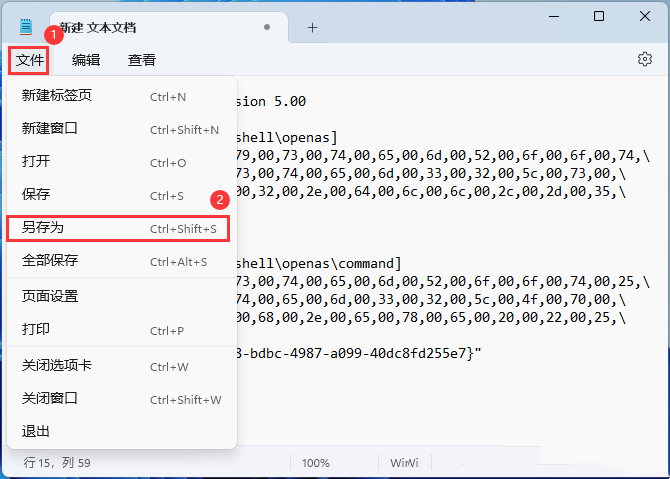
3) Pilih [ANSI] untuk pengekodanAkhir sekali klik [Simpan]. Langkah 2: 1 Klik [Klik kanan] pada ruang kosong pada desktop, dan pilih [Baharu - Dokumen Teks] daripada item menu yang terbuka. 2. Cipta tetingkap dokumen teks baharu dan masukkan kandungan berikut: Windows Registry Editor Versi 5.00[HKEY_CLASSES_ROOTUnknownshellOpenWithSetDefaultOn]"MultiSelectModel"
"MultiSelectModel" = "Promatic"
"[HKEY _CLASSES_ROOTUnknownshellOpenWithSetDefaultOncommand ]@ =hex(2): 25, 00, 53, 00, 79, 00, 73, 00, 74, 00, 65, 00, 6d, 00, 52, 00, 6f, 00, 6f, 00, 74, 00, 25,00,5c,00,73,00,79,00,73,00,74,00,65,00,6d,00,33,00,32,00,5c,00, 4f,00, 70,00,65,00,6e,00,57,00,69,00,74,00,68,00,2e,00,65,00,78,00,65,00, 20,00, 2d, 00, 6f, 00, 76,00, 65,00, 72,00, 72,00, 69,00, 64,00, 65,00, 20,00, 22,00, 25,00, 31,00,22,00,00,00"DelegateExecute"="{e44e9428-bdbc-4987-a099-40dc8fd255e7}"di dalam
sudut kiri atas dan buka Dalam item lungsur turun, pilih [Simpan Sebagai], atau tekan kekunci pintasan [Ctrl + Shift + S] pada papan kekunci.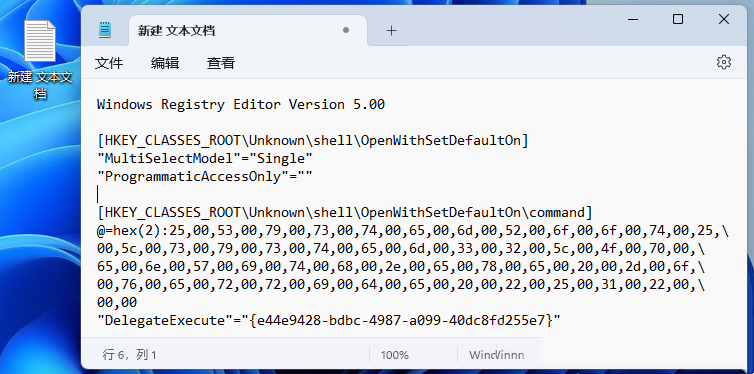
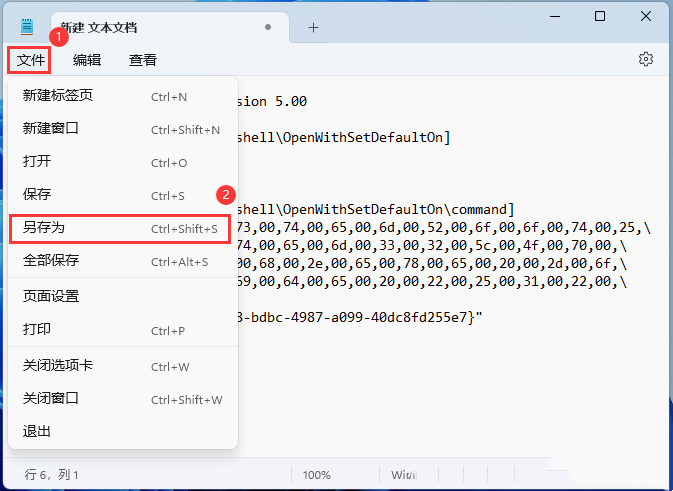 1) Laluan untuk menyimpan fail sebagai
1) Laluan untuk menyimpan fail sebagai
2) Isikan nama fail dengan nama yang berakhir dengan [.reg], dan. pilih [Semua Fail] sebagai jenis simpan
3) Pilih [ANSI] untuk pengekodan
Akhir sekali klik [Simpan].
Akhir sekali, klik dua kali pada desktop untuk membuka dua fail reg.
Atas ialah kandungan terperinci Apakah yang perlu saya lakukan jika tiada respons apabila memilih aplikasi lain sebagai kaedah pembukaan dalam Windows 11?. Untuk maklumat lanjut, sila ikut artikel berkaitan lain di laman web China PHP!
Artikel berkaitan
Lihat lagi- Bagaimana untuk menetapkan semula komputer ini dalam win11
- Bagaimana untuk menyelesaikan ralat Javascript yang dipaparkan pada halaman web sistem Win11
- Bagaimana untuk menyelesaikan masalah bahawa folder permulaan sistem Win11 kosong
- Bagaimana untuk menetapkan konfigurasi pembolehubah persekitaran jdk dalam sistem win11
- Penjelasan terperinci tentang cara menaik taraf komputer win7 kepada sistem win11

